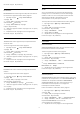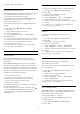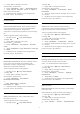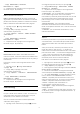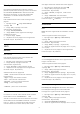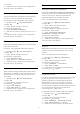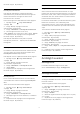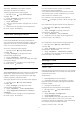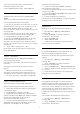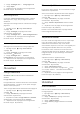operation manual
Table Of Contents
- Sisukord
- 1 - Uudised
- 2 - Seadistamine
- 3 - Kaugjuhtimispult
- 4 - Sisse- ja väljalülitamine
- 5 - Kanalid
- 6 - Seadmete ühendamine
- 6.1 - Teave ühenduste kohta
- 6.2 - HDMI pordid
- 6.3 - Y Pb Pr - komponent
- 6.4 - Scart
- 6.5 - Audio Out – Optical
- 6.6 - CAM koos kiipkaardiga - CI+
- 6.7 - Kodukinosüsteem (HTS)
- 6.8 - Nutitelefonid ja tahvelarvutid
- 6.9 - Blu-ray-mängija
- 6.10 - DVD-mängija
- 6.11 - Bluetooth - kõlarid ja mängupuldid
- 6.12 - Kõrvaklapid
- 6.13 - Mängukonsool
- 6.14 - Mängupult
- 6.15 - USB-kõvaketas
- 6.16 - USB-klaviatuur
- 6.17 - USB-mälupulk
- 6.18 - Fotokaamera
- 6.19 - Videokaamera
- 6.20 - Arvuti
- 7 - Ühendage oma Android-teler
- 8 - Rakendused
- 9 - Internet
- 10 - Teleri menüü
- 11 - Allikad
- 12 - Sätted
- 13 - Videod, fotod ja muusika
- 14 - Telekava
- 15 - Salvestamine ja saate seiskamine
- 16 - Nutitelefonid ja tahvelarvutid
- 17 - Mängud
- 18 - Ambilight
- 19 - Parimad valikud
- 20 - Netflix
- 21 - Mitmikkuva
- 22 - Tarkvara
- 23 - Tehnilised andmed
- 24 - Abi ja tugi
- 25 - Ohutus ja hooldus
- 26 - Kasutustingimused
- 27 - Autoriõigused
- 28 - Lahtiütlus seoses kolmandate osapoolte pakutavate teenuste ja/või tarkvaraga
- Indeks

- Valige Maksimaalne, Keskmine,
Minimaalne või Väljas.
5 - Vajaduse korral vajutage menüü sulgemiseks
korduvalt nuppu
(vasakule).
MPEG-artefakti vähendamine
MPEG-artefakti vähenduse abil saate muuta pildi
digisiirded sujuvamaks. MPEG artefaktid on enamasti
piltidel näha väikeste plokkide or sakiliste servadena.
MPEG-artefaktide vähendamiseks tehke järgmist.
1 - Vajutage nuppu
valige Kõik sätted ja
vajutage OK.
2 - Valige Pilt ja vajutage menüüsse
sisenemiseks
(paremale).
3 - Valige Täpsem > Teravus > MPEG-artefakti
vähendamine.
4
- Valige Maksimaalne, Keskmine,
Minimaalne või Väljas.
5 - Vajaduse korral vajutage menüü sulgemiseks
korduvalt nuppu
(vasakule).
Liikumise sätted
Natural Motion
Natural Motioni abil saate vähendada liikumisest
tulenevat värinat, mida võib näha teleris näidatavates
filmides. Natural Motion muudab liikumise sujuvaks ja
loomulikuks.
Liikumisest tuleneva värina reguleerimiseks tehke
järgmist.
1 - Vajutage nuppu
valige Kõik sätted ja
vajutage OK.
2 - Valige Pilt ja vajutage menüüsse
sisenemiseks
(paremale).
3 - Valige Täpsem > Liikumine > Natural Motion.
4
- Valige Maksimaalne, Keskmine,
Minimaalne või Väljas.
5 - Vajaduse korral vajutage menüü sulgemiseks
korduvalt nuppu
(vasakule).
Pildivorming
Põhiline
Kui pilt ei täida tervet ekraani, kui üla- või allossa või
mõlemale küljele ilmuvad mustad ribad, võite pilti
seadistada, et see täidaks terve ekraani.
Ühe terve ekraani täitmiseks mõeldud põhiseade
valimiseks tehke järgmist.
1 - Vajutage teleri vaatamise ajal nuppu
(kui see
on kaugjuhtimispuldil olemas) või vajutage
.
2 - Valige Pildivorming > Täida ekraan, Mahuta
ekraanile või Laiekraan.
3 - Vajaduse korral vajutage menüü sulgemiseks
korduvalt nuppu
(vasakule).
• Täida ekraan - pilti suurendatakse automaatselt nii,
et see täidab kogu ekraani. Pilti moonutatakse
minimaalselt ja subtiitrid jäävad nähtavaks. See ei sobi
arvutisisendi kasutamisel. Mõne äärmiselt erineva
pildivormingu puhul võivad mustad ribad endiselt
nähtaval olla.
• Mahuta ekraanile - pilti suumitakse ekraani
täitmiseks automaatselt ilma moonutuseta. Mustad
ribad võivad jääda nähtavale. See ei sobi arvutisisendi
kasutamisel.
• Laiekraan - pilti suumitakse automaatselt, et see
sobituks laiekraanile.
Täpsem
Kui kahest põhiseadest ei piisa pildi soovikohaseks
vormindamiseks, võite kasutada täpsemaid seadeid.
Täpsemate seadete abil vormindate pilti ekraanil
käsitsi.
Võite pilti suumida, venitada ja nihutada, kuni see
näeb välja selline, nagu soovite – nt puuduvad
subtiitrid või keritavad tekstreklaamid. Kui vormindate
pilti konkreetse allika – nt ühendatud mängukonsooli
– jaoks, võite selle seade juurde naasta järgmisel
mängukonsooli kasutuskorral. Teler salvestab iga
ühenduse puhul tehtud viimase seadistuse.
Pildi käsitsi vormindamiseks tehke järgmist.
1 - Vajutage teleri vaatamise ajal nuppu
(kui see
on kaugjuhtimispuldil olemas) või vajutage
.
2 - Valige Täpsem ja vajutage OK.
3 - Pildi reguleerimiseks kasutage suvandeid Nihuta,
Suumi, Venita või Originaal.
4 - Eelnevalt salvestatud vormingule lülitamiseks
võite ka klõpsata Viimane seadistus ja vajutage OK.
5 - Või valige Võta tagasi, et naasta pildisätte juurde,
mis oli valitud suvandi Pildi kuvasuhe avamisel.
• Nihuta – klõpsake pildi nihutamiseks nooltel. Pilti
saate nihutada üksnes siis, kui seda on suurendatud.
• Suumi – klõpsake sissesuumimiseks nooltel.
• Venita – klõpsake pildi vertikaalselt või
horisontaalselt venitamiseks nooltel.
• Võta tagasi – valige naasmiseks pildivormingusse,
millega alustasite.
• Algne – kuvab sissetuleva pildi algse vormingu. See
on 1:1 piksel-pikslis vormingus. Eksperdirežiim HD- ja
arvutisisendi jaoks.
54